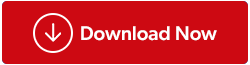Vienas laukiamiausių žaidimų Windows 10 asmeniniame kompiuteryje yra Death Stranding, kuris buvo paleistas PS4 2019 m. lapkričio 8 d. Jį sukūrė legendinis žaidimų dizaineris Hideo Kojima iš Metal Gear Solid šlovės. Nuo tada, kai „Steam“ ir „Epic Games Store“ pagaliau buvo paleistas „Death Stranding PS4“, skirtas „Windows 10“ kompiuteriui, kompiuteriniai žaidimai skubėjo žaisti šį fantastišką žaidimą, tačiau dauguma jų susiduria su „Death Stranding“ nepaleidimo problema. Šis vadovas padės išspręsti problemą:
Veiksmai, kaip ištaisyti mirtį, kuri nepaleidžiama sistemoje „Windows 10“?
Po teigiamų atsiliepimų apie „Steam“ beveik 40 000 žaidėjų reguliariai žaidžia „Death Stranding“, ir šis skaičius gali padidėti, kai bus išspręstos kai kurios pagrindinės problemos. Viena iš svarbiausių problemų yra „Death Stranding“ nepasileidimas kompiuteryje, kurią galima išspręsti vienu iš toliau aprašytų būdų. Nereikia jų visų laikytis ir bandyti patikrinti, ar paleidžiamas žaidimas po kiekvieno metodo.
1 būdas: atsisiųskite ir įdiekite Visual C++ failus

Norint paleisti „Death Stranding“ , reikia tam tikrų sistemos failų , kuriuos galima atsisiųsti iš toliau pateiktos oficialios „Microsoft“ nuorodos. Šie failai gali suteikti reikiamą palaikymą, kad „Death Stranding“ būtų paleista jūsų kompiuteryje.
Visual Studio 2015, 2017 ir 2019 m
2 būdas: patikrinkite, ar žaidimų failai yra „Steam“ sistemoje
Death Stranding jūsų kompiuteryje įdiegta daug failų, o jei failai nėra tinkamai įdiegti, tai gali sukelti įvairių problemų paleidžiant ir paleidžiant žaidimą jūsų sistemoje. Norėdami patikrinti žaidimų failus ir patikrinti, ar jie tinkamai įdiegti, atlikite šiuos veiksmus:
1 veiksmas : dešiniuoju pelės mygtuku spustelėkite Death Stranding žaidimo pavadinimą savo Steam bibliotekoje.
2 veiksmas : Dabar pasirinkite parinktį Ypatybės ir raskite skirtuką Vietiniai failai.
3 veiksmas : Kai būsite skirtuke Vietinis failas, spustelėkite Patvirtinti žaidimų failų vientisumą.
3 būdas: pašalinkite talpyklos failus
Kiekvienas žaidimas saugo tam tikrus failus vietiniame diske, įskaitant talpyklos failus ir laikinus failus. Svarbu ištrinti šiuos nepageidaujamus failus ne tik norint atlaisvinti vietos standžiajame diske, bet ir užtikrinti, kad žaidimas veiktų sklandžiai. Šie talpyklos failai dažnai įrašomi kiekvieną kartą, kai žaidžiate žaidimą. Atsižvelgiant į standžiojo disko sektorius ir laiką, kai jį naudojote, šie failai gali būti sugadinti, nes jie kasdien perrašomi. Kai kurias su Death Stranding susijusias problemas galima išspręsti ištrynus talpyklos failus , atlikdami šiuos veiksmus:
1 veiksmas : išeikite iš žaidimo ir „Steam“ programos.
2 veiksmas : Paspauskite du klavišus: Windows klavišas + R, kad paleistumėte dialogo langą Vykdyti, įveskite % ProgramData% ir paspauskite Enter.
3 veiksmas : atsidarys langelis su daugybe aplankų, kuriuose turėsite pasirinkti ir atidaryti aplanką Death Stranding.

4 veiksmas : pašalinkite visus failus ir aplankus, išskyrus aplanką LocalContent.
5 veiksmas : Dabar dar kartą palaikykite „Windows“ klavišą + R, įveskite %AppData% ir paspauskite „Enter“.

6 veiksmas : pašalinkite visą Death Stranding aplanką.
7 veiksmas : tada viršuje esančioje adreso juostoje ieškokite AppData ir spustelėkite vieną kartą.

8 veiksmas: bus pateikti keli aplankai viename pirminiame aplanke, kuriame turėsite pasirinkti Vietinis ir jį atidaryti.
9 veiksmas : iš čia pašalinkite visą Death Stranding aplanką.
10 veiksmas : iš naujo paleiskite kompiuterį ir pabandykite paleisti Death Stranding žaidimą.
4 būdas: administratoriaus režimu vykdykite mirtį
Administratoriaus režimas leidžia programoms paleisti visas privilegijas ir leidimus. Administratoriaus režimu veikianti programa taip pat turi prieigą prie visų sistemos failų ir gali naudoti bet kokius kompiuterio išteklius. Norėdami paleisti „Death Stranding“ administratoriaus režimu ir išspręsti problemą, atlikite šiuos veiksmus:
1 veiksmas : dešiniuoju pelės mygtuku spustelėkite žaidimo piktogramą ir pasirinkite „Vykdyti kaip administratorių“.

2 veiksmas : pasirodžiusiuose pranešimuose spustelėkite „Taip“.
3 veiksmas : dabar patikrinkite, ar galite paleisti Death Stranding savo kompiuteryje.
5 būdas: atnaujinkite tvarkykles
Vienas iš svarbiausių pataisymų, padedančių išspręsti daugumą problemų, susijusių su Death Stranding jūsų kompiuteryje, yra atnaujinti visas tvarkykles, ypač su grafikos apdorojimo bloku arba trumpiau GPU. Tvarkyklės yra mažos programos, padedančios užmegzti ryšį tarp programinės įrangos, pvz., žaidimo, ir aparatinės įrangos, pvz., vaizdo plokštės. Norėdami atnaujinti tvarkykles, galite pasirinkti vieną iš trijų parinkčių:
1 parinktis: apsilankykite OĮG svetainėje.
Paprastai jūsų kompiuteryje gali būti įdiegta viena iš trijų vaizdo plokščių . Jei turite ketvirtą kortelę, galite apsilankyti oficialioje tos kortelės svetainėje. Dažniausiai naudojami Intel, AMD ir NVIDIA. Spustelėkite toliau pateiktą nuorodą, kad apsilankytumėte oficialioje svetainėje ir įveskite savo vaizdo plokštės modelio numerį, kad atsisiųstumėte naujausią tvarkyklę.
Intel
AMD
NVIDIA
2 parinktis: pabandykite naudoti įrenginių tvarkytuvę.
Antroji galimybė atnaujinti tvarkykles yra naudoti integruotą „Windows“ įrankį, žinomą kaip „Device Manager“ . Įrenginių tvarkytuvė turi vieną apribojimą, nes ji netikrina, ar OĮG svetainėse yra atnaujintų tvarkyklių, ir apriboja paiešką „Microsoft“ serveriuose. Atlikite šiuos veiksmus:
1 veiksmas : paspauskite ir palaikykite Windows + R, kad paleistumėte langą Vykdyti, tada teksto lauke įveskite „devmgmt.msc“ ir paspauskite Enter.
2 veiksmas : Įrenginių tvarkytuvės lange pasirinkite Ekrano adapteriai.

3 veiksmas : Dešiniuoju pelės mygtuku spustelėkite sistemoje įdiegtą grafikos plokštę, pasirinkite „Atnaujinti tvarkyklę“.
Įrenginių tvarkytuvė padės rasti naujausią tvarkyklę iš Microsoft serverių, o jei pastebėsite, kad naujinimų nėra, galite naudoti trečiąją parinktį, kuri yra labai paprasta ir patogi, palyginti su kitomis.
3 parinktis: įdiekite tvarkyklės naujinimo programinę įrangą

Lengviausias būdas atnaujinti tvarkykles yra įdiegti tvarkyklės naujinimo programinę įrangą , kuri nuskaitys ir ištaisys visas jūsų tvarkykles per du paspaudimus. Pirmas spustelėjimas reikalingas norint pradėti nuskaitymą, o antrasis - norint išspręsti tvarkyklės problemas, pvz., atnaujinti pasenusias tvarkykles , pataisyti sugadintas tvarkykles ir įdiegti trūkstamas tvarkykles. Tokių programų naudojimui nėra jokių apribojimų. Nors šiandien rinkoje jų yra daug, siūlau naudoti Smart Driver Care , kuri yra puikus įrankis tvarkykles ir programas atnaujinti iki naujausios versijos.
Naudojant šią programą vartotojui nereikia lankytis jokioje svetainėje, atlikti trikčių šalinimo ar diegimo veiksmus ir net nereikia žinoti jūsų sistemoje įdiegtos aparatinės įrangos modelio numerio ir versijos. „Smart Driver Care“ naudojimo veiksmai yra šie:
1 žingsnis . Atsisiųskite SDC spustelėdami toliau esančią nuorodą:
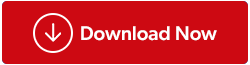
2 žingsnis . Įdiekite programą paleisdami atsisiųstą failą ir vadovaudamiesi ekrane pateikiamomis instrukcijomis.
3 veiksmas . Užregistruokite programą naudodami produkto kodą, gautą jūsų el. pašte po pirkimo.
4 veiksmas. Spustelėkite mygtuką Pradėti nuskaityti dabar
5 veiksmas . Bus rodomas problemų sąrašas ir turėsite spustelėti mygtuką Atnaujinti dabar.

6 būdas: atnaujinkite „Windows 10“ operacinę sistemą
„Windows“ operacinės sistemos atnaujinimas yra įprastas daugelio problemų trikčių šalinimo veiksmas. Tai padeda užtikrinti sklandų jūsų sistemos veikimą ir pagerinti našumą. Toliau pateikiami „Windows 10“ atnaujinimo veiksmai:
1 veiksmas : Paspauskite ir palaikykite „Windows + I“, kad paleistumėte „Windows“ nustatymus ir pasirinkite Atnaujinti ir sauga.
2 veiksmas : paspauskite mygtuką, pažymėtą kaip „Patikrinti, ar nėra naujinimų“, ir „Windows 10“ automatiškai atsisiųs visus naujus naujinimus ir juos įdiegs.

Iš naujo paleiskite sistemą ir atidarykite Death Stranding žaidimą, kad sužinotumėte, ar problema egzistuoja.
7 būdas: pridėkite išimtį savo antivirusinėje programoje
Kartais jūsų sistemoje įdiegta antivirusinė programa neatpažįsta potencialiai kenksmingos programinės įrangos ir įprastos programos ir bando blokuoti tas programas, pvz., žaidimus, kurie sunaudoja daug išteklių. Vienintelis sprendimas yra pridėti išimtį į savo antivirusinę programą, dėl kurios Death Stranding ir jo procesai, paslaugos ir aplankai bus nepasiekiami antivirusinei programai.

Pavyzdžiui, naudoju antivirusinę programą , kad pridėčiau išimtį „Notepad++“ savo kompiuteryje, kaip parodyta aukščiau. Skirtingos antivirusinės programos suteikia šią parinktį, tačiau turi skirtingą būdą pridėti išimtį. Kai žaidimas bus pridėtas, jis nekels jokių iššūkių ir veiks tinkamai.
Paskutinis žodis, kaip ištaisyti mirtį, kuri nepaleidžiama sistemoje „Windows 10“?
Aukščiau pateikti metodai išspręs „Death Stranding“ nevykdymo problemą „Windows 10“ kompiuteryje. Jei vis dar susiduriate su problemomis, galite apsilankyti oficialiuose 505 žaidimų forumuose ir paskelbti savo problemą. Taip pat parašykite mums, jei jūsų problema išspręsta, taip pat pasakykite, kuris sprendimas jums tinka.
Sekite mus socialiniuose tinkluose – Facebook, Twitter, Instagram ir YouTube. Jei turite klausimų ar pasiūlymų, praneškite mums toliau pateiktame komentarų skyriuje. Norėtume su jumis susisiekti ir pasiūlyti sprendimą. Reguliariai skelbiame patarimus ir gudrybes bei įprastų su technologijomis susijusių problemų sprendimus.